Dropbox - кратко описание, регистрация, beslpatnye пространство експанзия
Здравейте, приятели! В днешната статия искам да се спра на темата на файлове в облака съхранение. За хората, които работят в интернет е много важно да имат достъп до работа на файлове от няколко компютъра. Това е особено вярно за уеб разработчици, програмисти, копирайтъри. Разбира се, всичко на времето за работа може да се прехвърля на флаш устройство, но това е много неудобно и опасно.
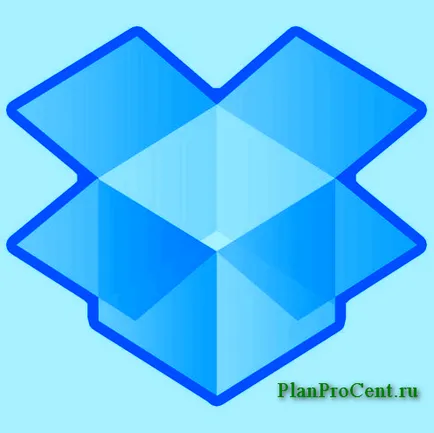
За съхранение на сигурността на данните на DropBox.
Всеки потребител цени своите файлове и не искате те да попаднат в неподходящи ръце. Как Dropboks защитава нашата uchetku?
Първо, съединението с облака преминава шифрован протокол;
На второ място, на вашите файлове на сървъра и са криптирани, използвайки AES-256 алгоритъм. И уверенията DropBox Inc техните служители нямат достъп до файлове за изтегляне.
2. Свалете програмата за разпределяне (към днешна дата, тежи малко над 30 MB).
3. Отворете изтегления пакет монтаж и инсталиране като нормална програма.
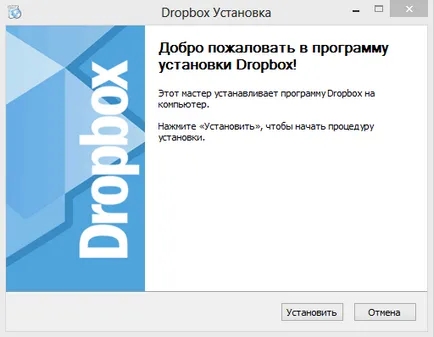
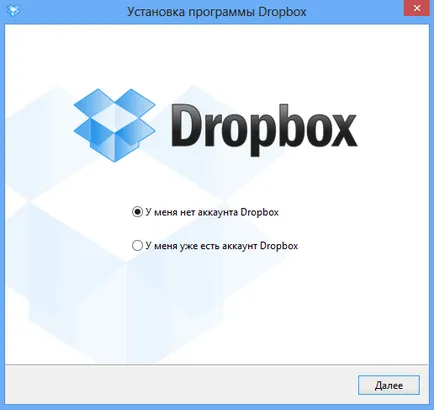
5. Появява се нов прозорец, че ние трябва да се запълни.
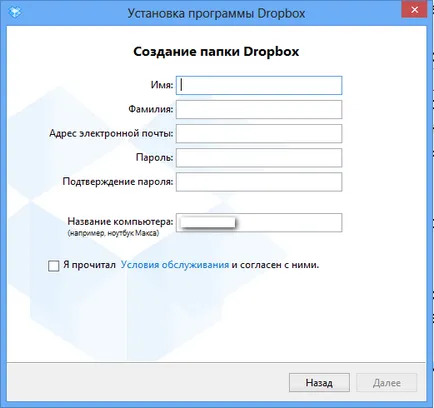
6. След като всички манипулации ние са били прехвърлени в този прозорец:
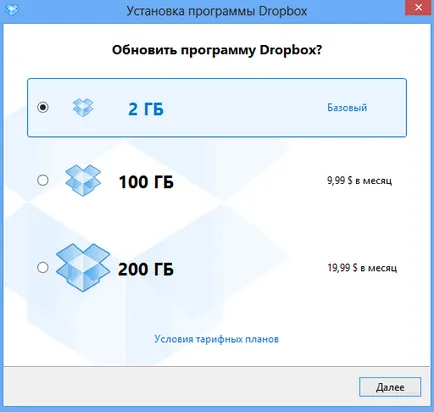
Както можем да видим, ние предлагаме 3 опции. При избора на първия облак DropBox съхранение заделяме пространство от 2 GB. Обемът на една малка, но безплатно.
Вторият вариант - до 100 концерта, цената е $ 10 на месец. В трето изпълнение, ние предлагаме 200 GB струва $ 20 на месец. Разбира се, по-добре е да изберете първия.
Освен това, ако услугата не използва повече от 3 месеца, DropBox и да заплашват да премахнете всичко, което се изпомпва. Твърд, разбира се, аз не споря. Но ако сте активно да го използвате, а след това не са застрашени ... Е, нека не говорим за тъжни неща, продължавай!
7. Изберете опцията за инсталиране:
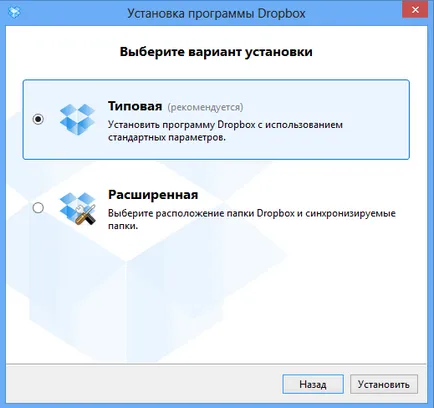
Ако изберете "Типична инсталация", а след това dropboksa папка е установен в системния дял "C". Можете да изберете тази опция и да не се къпят.
Но за тези, които наистина не искам да елементарно главния компютър диск всякакви трета страна прог, ние следваме втория път ( "Разширени"). Първото нещо, което се попита: "Ако не карам C, тогава какво?":
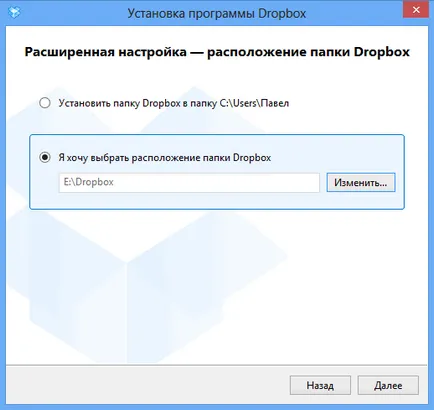
Както можете да видите, аз кликнали върху бутона "Редактиране" и избрания локал диск Д и натиснете "Next".
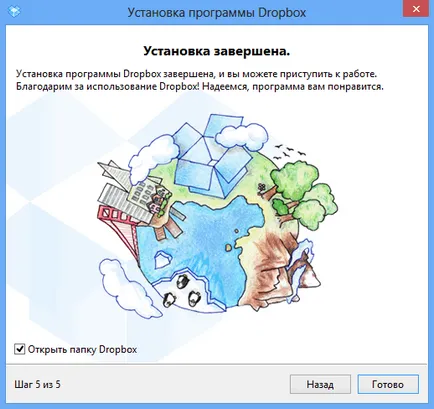
След инсталацията, в панела на задачите между силата на звука и подредбата на клавиатурата DropBox икона ще - Отворен синя кутия. All. Регистрация приключи успешно!

Указания за създаване на Dropbox и повишена съхранение.
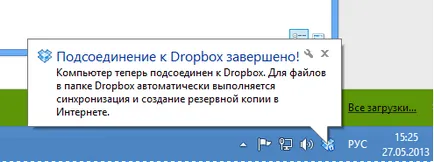
След като се запознаете с възможностите на облак съхранение, ние се връщаме по пощата и да видим къде писмото:
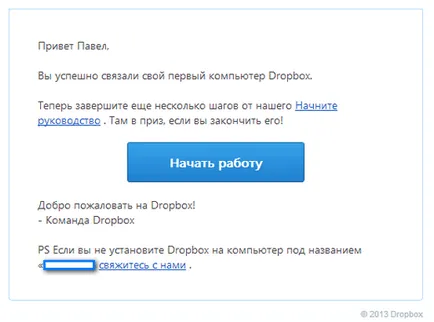
След връзката "Първи стъпки", ви предлагаме да се направи най-простите неща 5, а след това обемът на мястото си в облака ще се увеличи с още 250 MB.
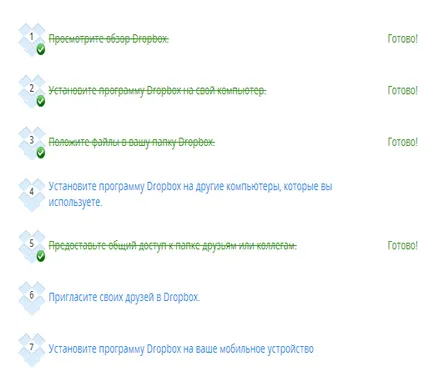
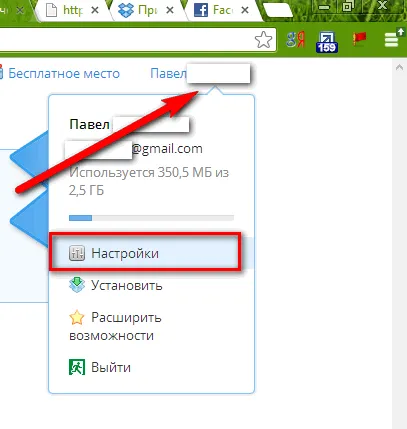
В следващия раздел, не забравяйте да посетите - "Защита". Тук ние трябва да включите потвърждаването в две стъпки.
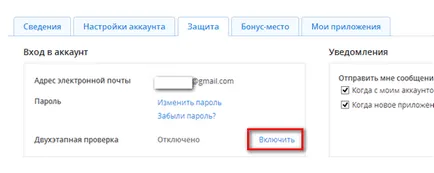
Появява се прозорец, в който трябва да въведете паролата си, за да dropboks. След това изберете начина на получаване на кода за сигурност:
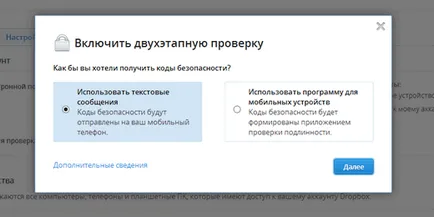
Аз избрах първия вариант (чрез мобилен телефон). В следващия прозорец, въведете цифрите на номера си.
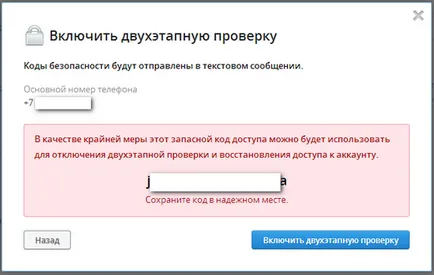
Вече каза, че обемът на облака може да бъде значително увеличен. От 2 до 16 гига! За това ние трябва да покани приятели. Ако сте в социалните мрежи, което може да хвърли линк към вашия стена и всички заинтересовани страни ще бъдат записани върху нея.
Когато вашият приятел се регистрира онлайн магазин, изтегляне на компютъра си прог dropboksa, идваш до пощата писмо, което сте добавили 500 GB.
Но аз съм тук, например, не седи и това не е опция за мен в контакт и съученици. Въпреки че 2.5 GB. Имам достатъчно за очите. Има Смятам да се съхранява само някой важен файл (архиви, пароли, ключови файлове, и така нататък WebMoney. Г.)
Dropboksom много лесен за използване. За да свалите всички файлове на сървъра, можете просто да го плъзнете в папката DropBox.